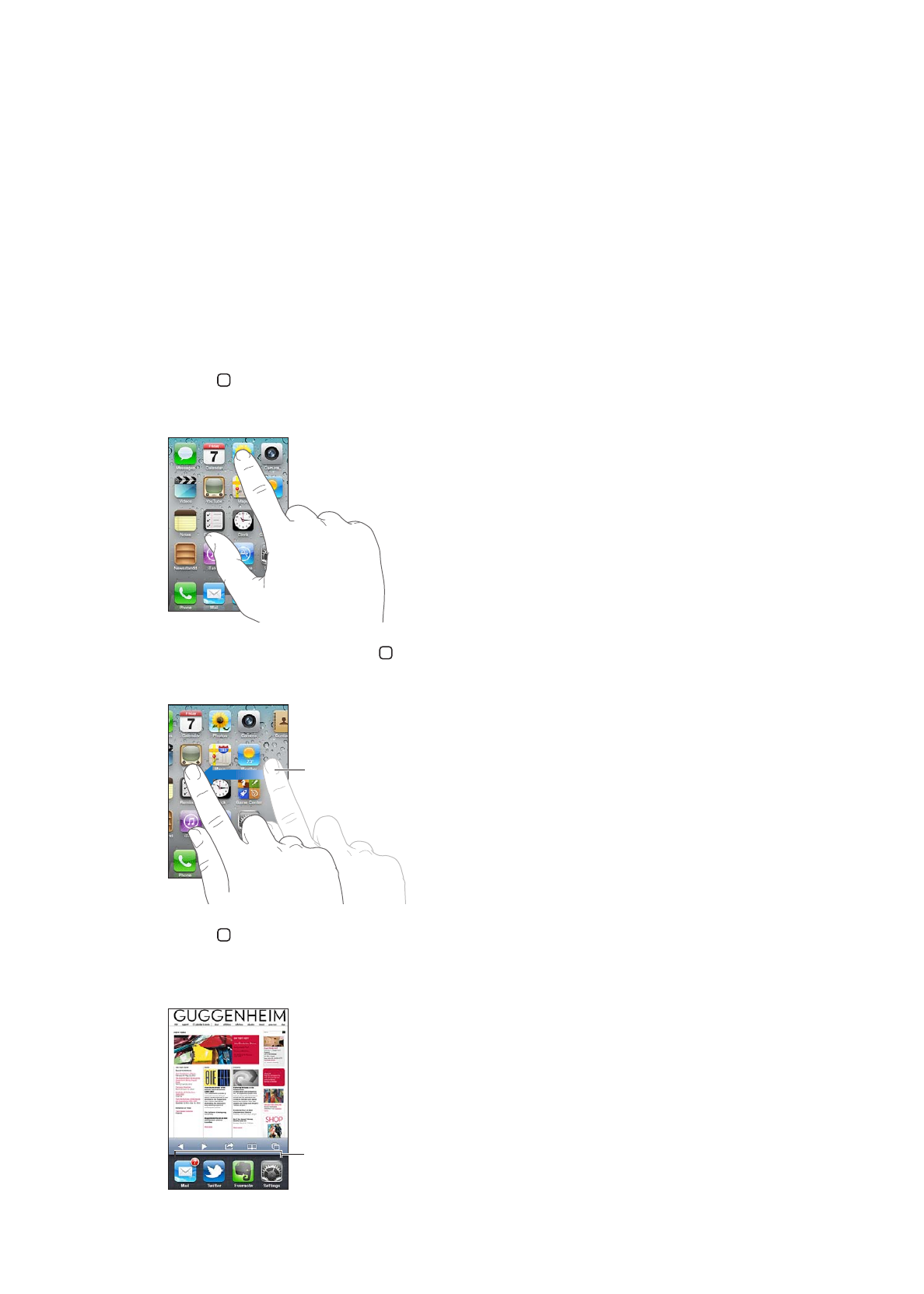
프로그램 사용하기
고해상도
Multi-Touch 화면과 간단한 손가락 동작으로 iPhone 응용 프로그램을 쉽게 사용할 수
있습니다
.
응용
프로그램 열기 및 전환하기
홈
버튼 을 눌러 홈 화면으로 이동하고 응용 프로그램을 보십시오.
응용
프로그램 열기: 살짝 누르십시오.
홈
화면으로 돌아가려면 홈 버튼 을 다시 누르십시오. 왼쪽이나 오른쪽으로 쓸어넘겨 다른 홈 화면을
봅니다
.
다른 홈 화면으로 전환하려면
왼쪽 또는 오른쪽으로 쓸어 넘기십시오.
홈
버튼 을 이중 클릭하여 가장 최근에 사용한 응용 프로그램을 보여주는 멀티태스킹 막대를
표시합니다
. 다시 열려면 응용 프로그램을 살짝 누르고 더 많은 응용 프로그램을 보려면 쓸어
넘기십시오
.
최근에 사용한 응용 프로그램
19
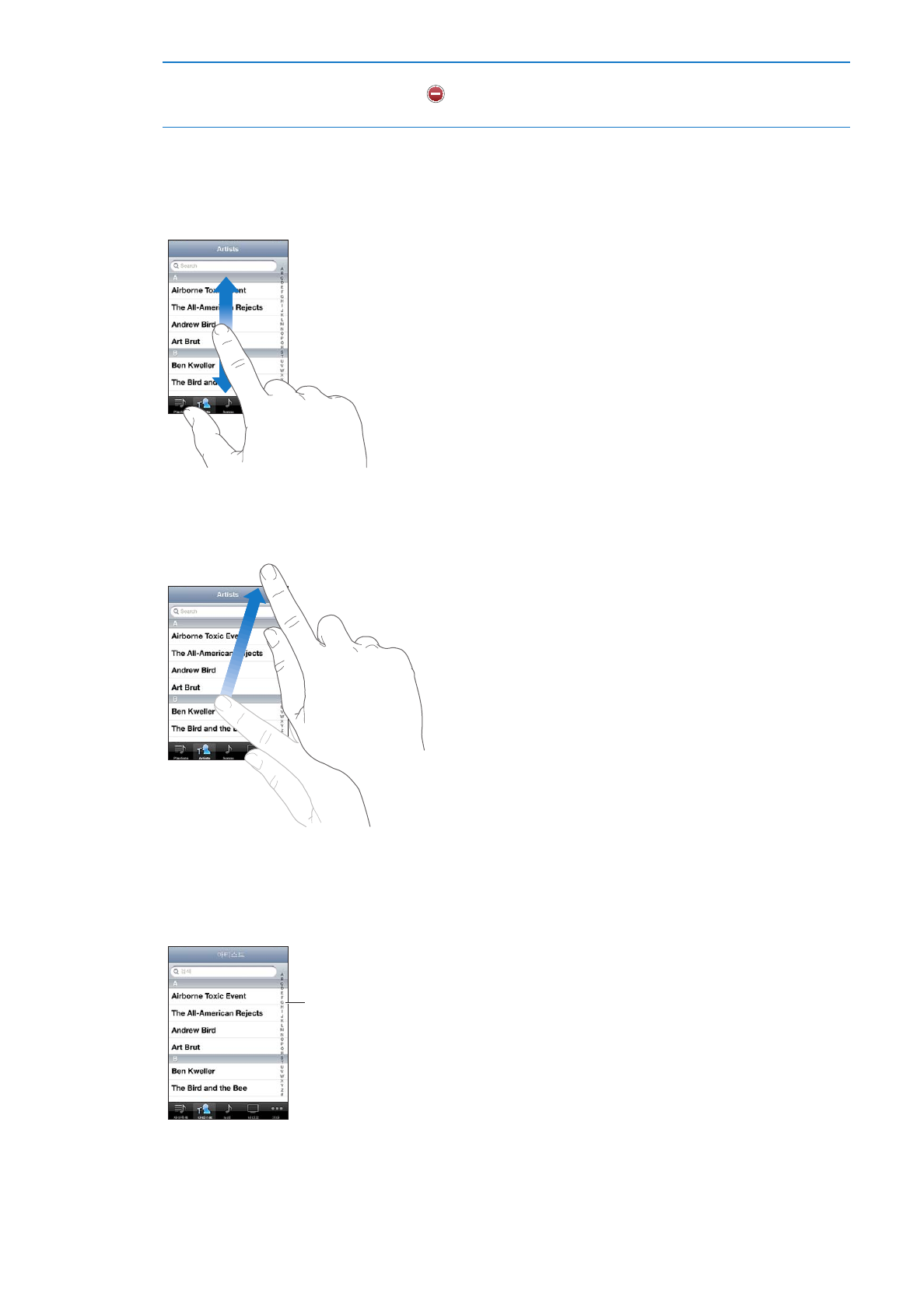
멀티태스킹
막대에서 응용 프로그램
삭제하기
응용
프로그램 아이콘이 흔들리기 시작할 때까지 살짝 누른 상태를 유지한
다음
을
살짝 누르십시오. 멀티태스킹에서 응용 프로그램을 제거하면 강제
종료됩니다
.
스크롤하기
스크롤하려면
위, 아래로 드래그하십시오. 웹 페이지와 같은 일부 화면에서는 가로로 스크롤할 수도
있습니다
.
스크롤하기
위해 손가락을 드래그하는 것은 화면의 어떤 것도 선택하거나 활성하지 않습니다.
빠르게
스크롤하려면 쓸어 넘기십시오.
스크롤이
멈출 때까지 기다리거나 스크린을 터치하면 즉시 멈출 수 있습니다. 스크롤을 멈추기 위해
터치해도
화면의 어떤 것도 선택되거나 활성화되지 않습니다.
페이지의
상단으로 빨리 스크롤하려면 화면 상단에서 상태 막대를 살짝 누르십시오.
빠르게 스크롤하려면
인덱스를 따라 손가락을
드래그하십시오. 섹션으로
이동하려면 글자를 살짝
누르십시오.
20
제
3 장
기본
사항
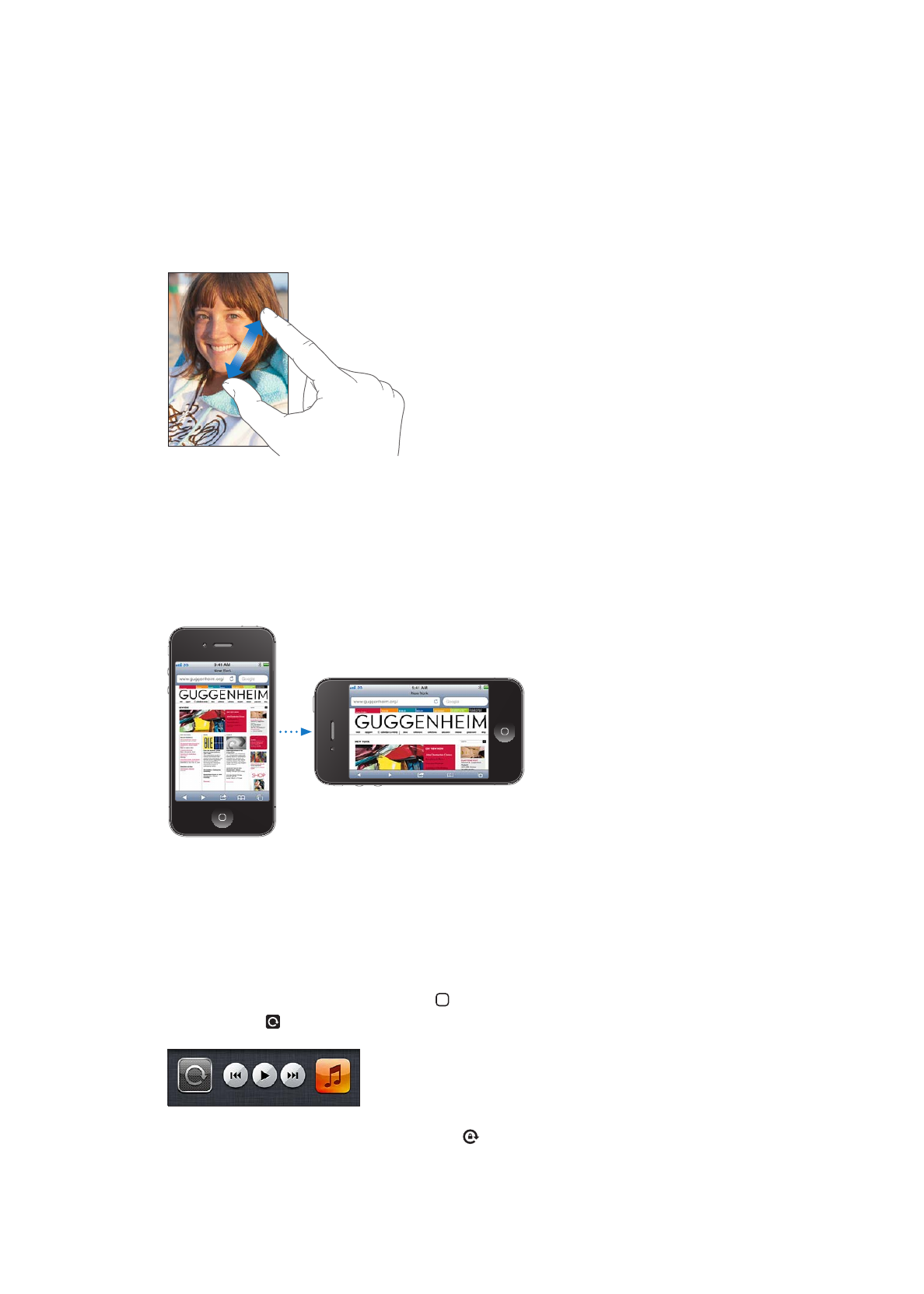
목록에
있는 항목을 살짝 눌러 선택하십시오. 목록에 따라서, 항목을 살짝 누를 때 각기 다른 작업이
실행될
수 있습니다. 예를 들어, 새로운 목록이 열릴 수도 있고 노래가 재생되거나 이메일이 열리고,
아니면
전화를 걸 수 있도록 누군가의 연락 정보가 표시될 수도 있습니다.
확대
또는 축소하기
사진
, 웹 페이지, 이메일 또는 지도를 볼 때, 축소하거나 확대할 수 있습니다. 손가락을 오므리거나
벌리십시오
. 사진과 웹 페이지의 경우, 두 번 눌러(빠르게 두 번 살짝 누르기) 확대한 다음, 다시 두 번
눌러
축소할 수 있습니다. 지도의 경우, 확대하려면 두 번 누르고, 축소하려면 두 손가락으로 한 번
누르십시오
.
확대
/축소 또한 손쉬운 사용 기능으로 사용하는 모든 응용 프로그램의 화면을 확대하여 화면을 쉽게 볼
수
있게 해줍니다. 153페이지의 “확대/축소”를 참조하십시오.
세로
또는 가로 화면 방향으로 보기
많은
iPhone 응용 프로그램에서 가로 또는 세로 방향으로 화면을 볼 수 있습니다. iPhone을 회전하면
화면도
회전되며 자동으로 새로운 화면 방향에 맞춰 조절됩니다.
예를
들어 Safari에서 웹 페이지를 보거나 텍스트를 입력할 때 가로 화면 방향으로 볼 수 있습니다. 웹
페이지는
가로 방향에서 텍스트 및 이미지를 크게 만들어 화면의 크기를 증가합니다. 화면 키보드도
확대됩니다
.
비디오
및 YouTube에서 보는 동영상은 가로 화면 방향으로만 볼 수 있습니다. 지도에서 스트리트 뷰
또한
가로 화면 방향으로만 나타납니다.
화면을
세로 방향으로 고정하기: 홈 버튼 을 이중 클릭하고 화면 하단에서 왼쪽에서 오른쪽으로
쓸어넘긴
다음 을 누르십시오.
화면
방향을 고정하면 세로 화면 고정 아이콘 이 상태 막대에 표시됩니다.
21
제
3 장
기본
사항
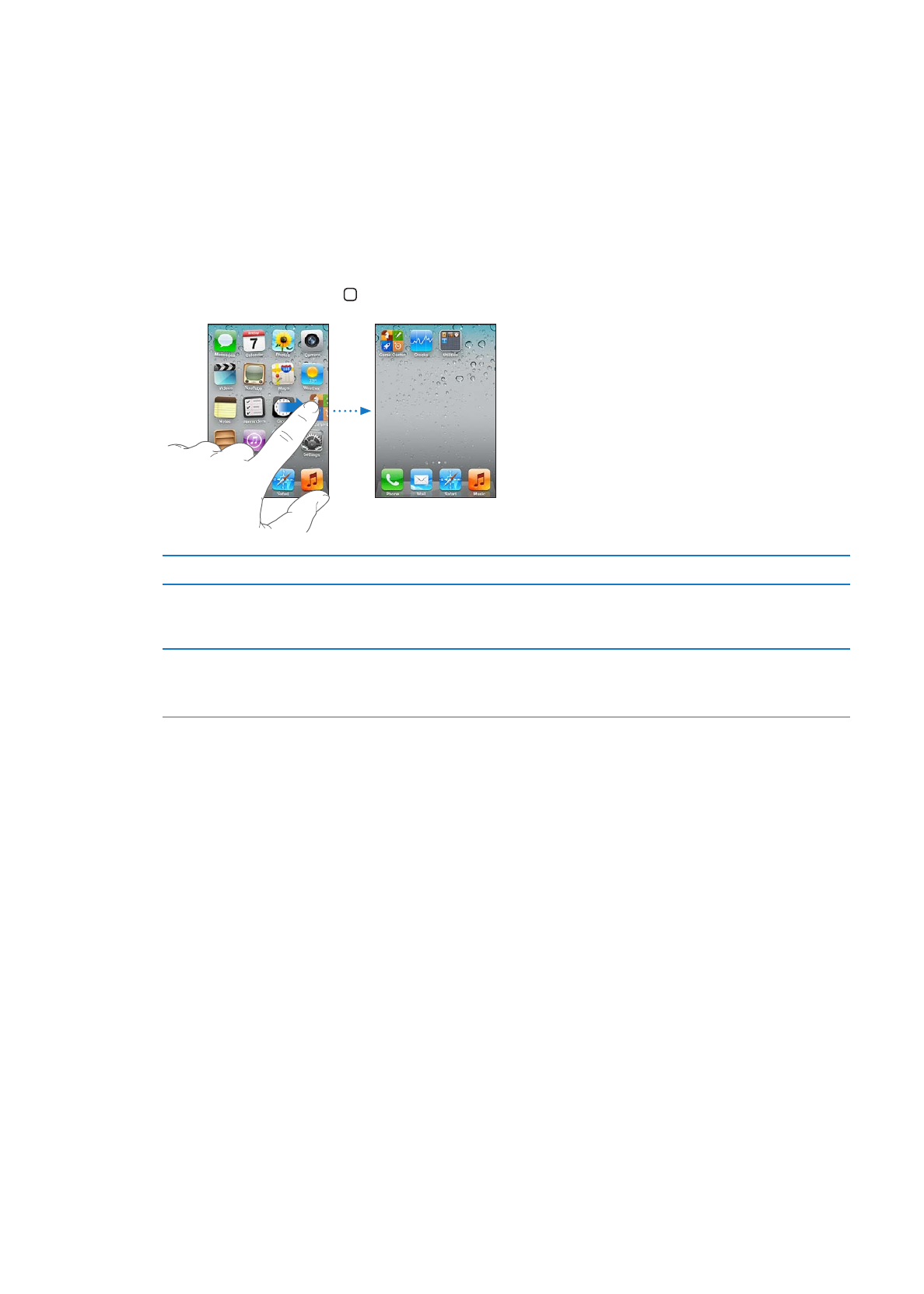
홈